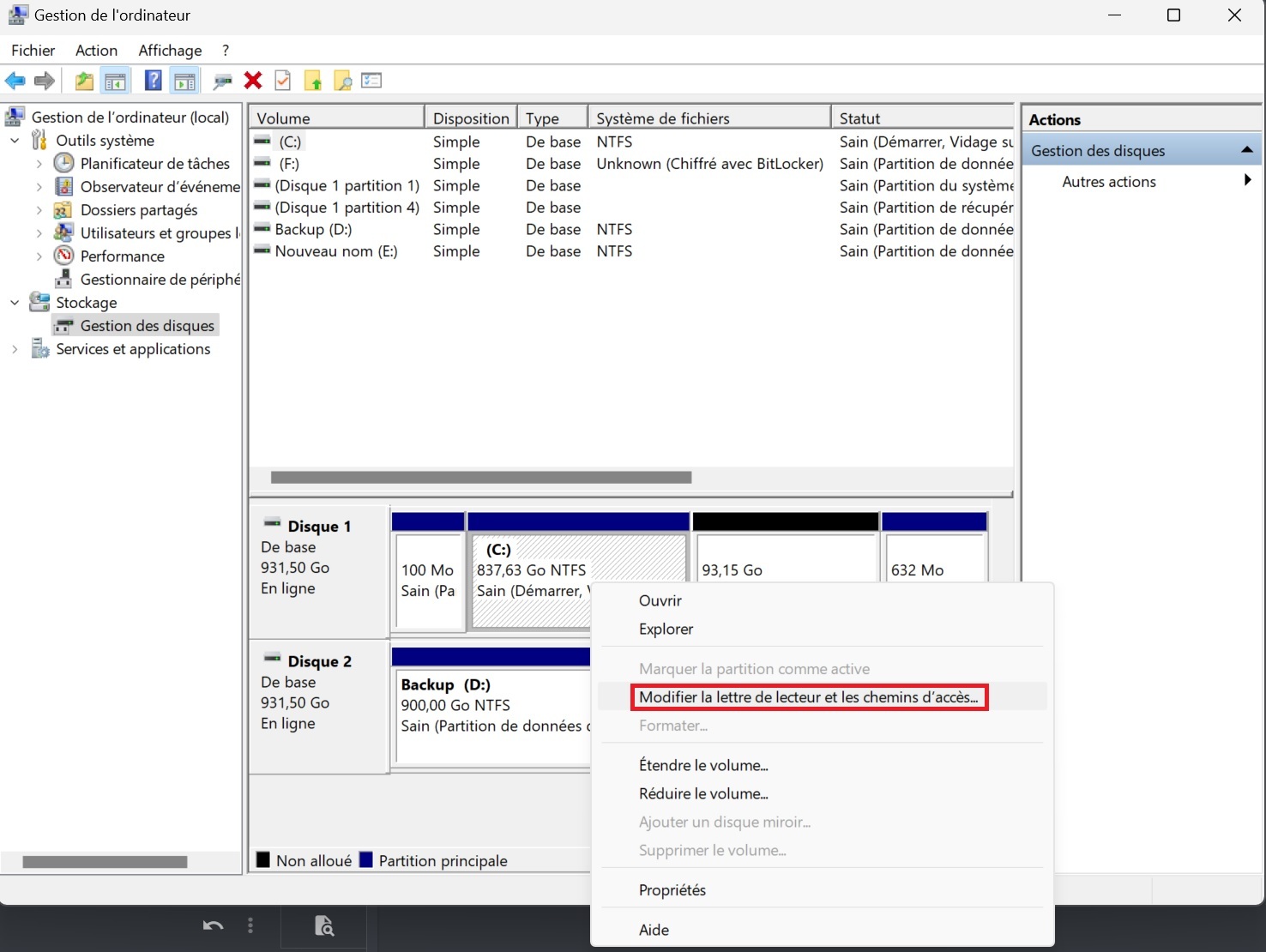Drive Letter Changer est un utilitaire portable gratuit qui facilite l'attribution d'une lettre de lecteur spécifique à un disque dur ou à un périphérique de stockage externe. Cette tâche peut être réalisée à l'aide de l'outil de gestion des disques de Windows, mais cela peut être déconcertant pour les débutants. Avec Drive Letter Changer, le processus devient plus simple et accessible à tous.
Télcharger Drive Letter changer

 www.sordum.org
www.sordum.org
Voici un tutoriel sur la façon de changer la lettre d'un lecteur en utilisant Drive Letter Changer :
Étape 1: Télécharger et installer Drive Letter Changer
Rendez-vous sur le site officiel de Drive Letter Changer et téléchargez le logiciel. Une fois le téléchargement terminé, exécutez le fichier d'installation et suivez les instructions pour installer Drive Letter Changer sur votre ordinateur.
Étape 2: Lancer Drive Letter Changer
Après l'installation, lancez Drive Letter Changer à partir du menu Démarrer ou du raccourci sur votre bureau.
Étape 3: Sélectionner le lecteur
Dans l'interface de Drive Letter Changer, vous verrez une liste des lecteurs disponibles sur votre ordinateur. Sélectionnez le lecteur dont vous souhaitez changer la lettre en cliquant dessus.
Étape 4: Changer la lettre du lecteur
Une fois le lecteur sélectionné, cliquez sur le bouton "Change" ou "Changer" dans l'interface. Une fenêtre contextuelle apparaîtra, vous permettant de choisir la nouvelle lettre de lecteur à attribuer.
Étape 5: Appliquer les modifications
Après avoir choisi la nouvelle lettre de lecteur, cliquez sur le bouton "OK" pour appliquer les modifications. Drive Letter Changer mettra à jour la lettre du lecteur sélectionné.
Étape 6: Redémarrer si nécessaire
Dans certains cas, vous devrez peut-être redémarrer votre ordinateur pour que le changement de lettre de lecteur prenne effet. Suivez les instructions fournies par Drive Letter Changer, le cas échéant.
Une fois ces étapes terminées, la lettre du lecteur sera modifiée avec succès à l'aide de Drive Letter Changer. Assurez-vous de mettre à jour vos raccourcis, scripts ou autres références au lecteur avec la nouvelle lettre pour éviter toute confusion.
Télcharger Drive Letter changer

Drive Letter Changer v1.4
Drive Letter Changer is a portable freeware to change and assign a specific drive letter to your drives or external devices easily, cmd support is included..
 www.sordum.org
www.sordum.org
Voici un tutoriel sur la façon de changer la lettre d'un lecteur en utilisant Drive Letter Changer :
Étape 1: Télécharger et installer Drive Letter Changer
Rendez-vous sur le site officiel de Drive Letter Changer et téléchargez le logiciel. Une fois le téléchargement terminé, exécutez le fichier d'installation et suivez les instructions pour installer Drive Letter Changer sur votre ordinateur.
Étape 2: Lancer Drive Letter Changer
Après l'installation, lancez Drive Letter Changer à partir du menu Démarrer ou du raccourci sur votre bureau.
Étape 3: Sélectionner le lecteur
Dans l'interface de Drive Letter Changer, vous verrez une liste des lecteurs disponibles sur votre ordinateur. Sélectionnez le lecteur dont vous souhaitez changer la lettre en cliquant dessus.
Étape 4: Changer la lettre du lecteur
Une fois le lecteur sélectionné, cliquez sur le bouton "Change" ou "Changer" dans l'interface. Une fenêtre contextuelle apparaîtra, vous permettant de choisir la nouvelle lettre de lecteur à attribuer.
Étape 5: Appliquer les modifications
Après avoir choisi la nouvelle lettre de lecteur, cliquez sur le bouton "OK" pour appliquer les modifications. Drive Letter Changer mettra à jour la lettre du lecteur sélectionné.
Étape 6: Redémarrer si nécessaire
Dans certains cas, vous devrez peut-être redémarrer votre ordinateur pour que le changement de lettre de lecteur prenne effet. Suivez les instructions fournies par Drive Letter Changer, le cas échéant.
Une fois ces étapes terminées, la lettre du lecteur sera modifiée avec succès à l'aide de Drive Letter Changer. Assurez-vous de mettre à jour vos raccourcis, scripts ou autres références au lecteur avec la nouvelle lettre pour éviter toute confusion.